当你拿到一部崭新的苹果手机,那种兴奋感难以言表,但随之而来的问题是如何将旧手机上的应用程序顺利迁移到新设备上,作为一名长期使用苹果产品的用户,我深知这个过程的重要性,它不仅关乎数据安全,还影响到日常使用的连续性,我将分享几种实用且可靠的方法,帮助你高效完成应用程序的传输,同时确保每一步都基于实际体验和专业知识。
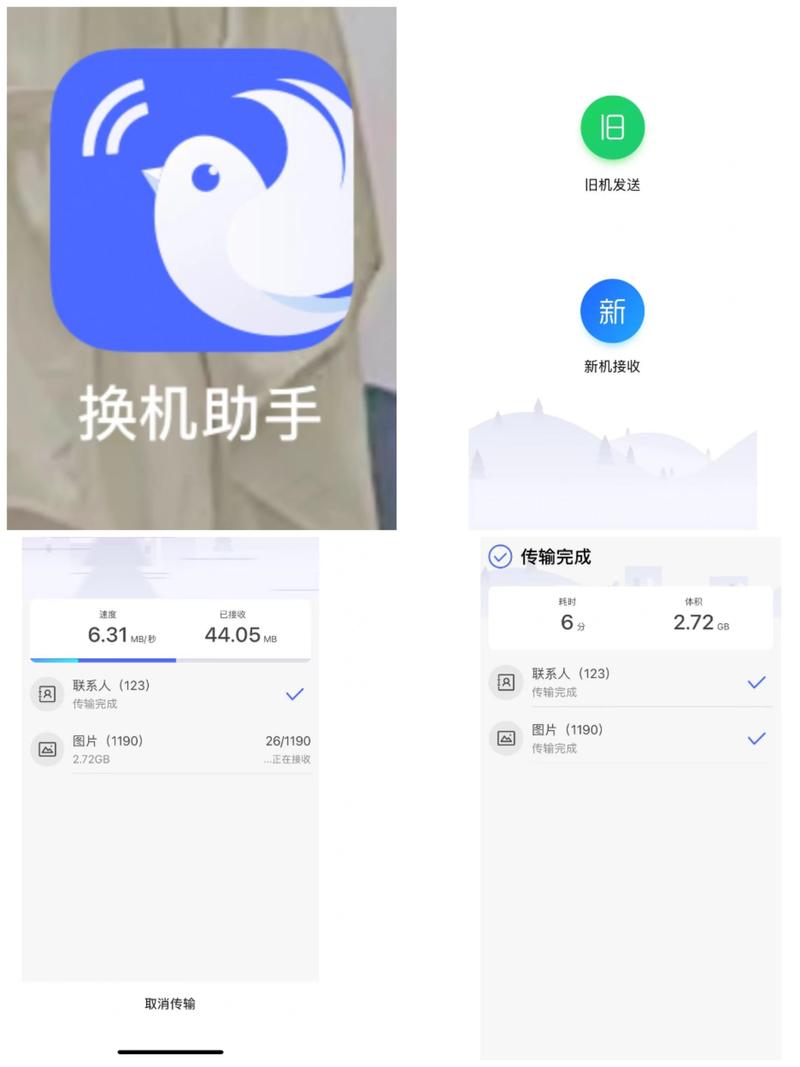
让我们从最常用的方法开始:使用iCloud备份和恢复,iCloud是苹果提供的云服务,它可以自动备份你的手机数据,包括应用程序及其设置,要使用这种方法,你需要确保旧手机已经连接到Wi-Fi,并且iCloud备份功能已开启,进入“设置”>“你的姓名”>“iCloud”>“iCloud备份”,点击“立即备份”来手动启动备份过程,备份完成后,当你设置新手机时,在“应用与数据”屏幕选择“从iCloud备份恢复”,登录你的Apple ID,然后选择最新的备份文件,系统会自动下载并安装应用程序,这个过程可能需要一些时间,具体取决于备份大小和网络速度,iCloud备份的优点是无线操作,非常方便,但缺点是如果备份文件较大,可能需要付费升级iCloud存储空间,且恢复速度受网络影响。
另一种经典方法是使用电脑上的iTunes或Finder进行备份和恢复,如果你使用的是Windows电脑或较旧版本的macOS,可以使用iTunes;如果是较新的macOS,则使用Finder,用USB线将旧手机连接到电脑,打开iTunes或Finder,选择你的设备,然后点击“备份现在”来创建本地备份,备份完成后,断开旧手机,连接新手机,在iTunes或Finder中选择“恢复备份”,并选择刚才创建的备份文件,这种方法优点是备份和恢复速度快,不依赖网络,且可以保存大量数据,缺点是必须有一台电脑可用,且备份文件会占用电脑存储空间。
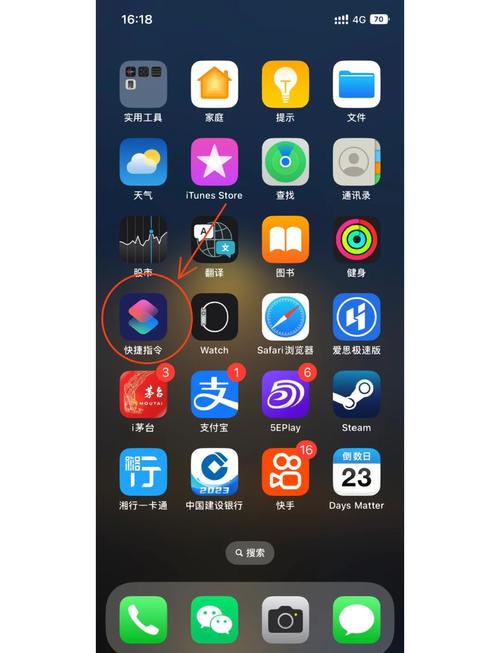
对于运行iOS 11或更高版本的设备,苹果的快速启动功能是一个高效的选择,这个方法利用设备间的近距离通信来传输数据,只需将新旧两部手机靠近,确保它们都开机并连接到Wi-Fi和电源,旧手机会自动弹出“设置新iPhone”的提示,按照屏幕指示操作,用旧手机扫描新手机上出现的动画图案,然后输入Apple ID密码,选择“从iPhone传输”选项,系统会开始复制数据,包括应用程序,这个过程通常比iCloud更快,因为它直接通过本地网络传输,快速启动的优点是操作简单、速度快,缺点是要求两部手机都支持该功能,且不能用于跨大版本升级的情况。
如果以上方法都不适用,或者你只想选择性安装应用程序,手动重新下载是一个可行的替代方案,在新手机上登录你的Apple ID,然后打开App Store,点击右上角的个人头像,进入“已购项目”列表,这里会显示你所有下载过的应用程序,你可以逐个点击“下载”来重新安装,这种方法优点是让你控制哪些应用程序被安装,避免不必要的软件,缺点是耗时较长,且可能忘记某些不常用的应用程序,导致数据丢失。

在实际操作中,我建议根据个人需求选择合适的方法,如果你经常旅行且网络不稳定,使用电脑备份会更可靠;如果你追求便捷性,iCloud备份是理想选择,无论哪种方式,都请在传输前确保旧手机的数据已完整备份,并检查新手机的系统版本是否兼容,根据我的经验,快速启动功能在大多数情况下表现最佳,因为它结合了速度和便利性,但前提是设备较新,记住定期备份数据,这不仅适用于手机更换,也是日常使用的好习惯,通过这些方法,你可以轻松享受新设备带来的乐趣,而无需担心应用程序丢失的问题。









评论列表 (0)